笔记本电脑怎么调桌面图标大小 笔记本桌面图标大小如何调整
更新时间:2023-12-12 08:50:54作者:yang
在使用笔记本电脑时,我们经常会发现桌面上的图标大小与我们的期望不符,有时候图标过大,让桌面看起来拥挤不堪;有时候图标过小,我们难以辨认其中的内容。如何调整笔记本电脑桌面图标的大小呢?幸运的是调整笔记本电脑桌面图标大小非常简单。在本文中我们将分享一些简单的方法,帮助您轻松调整笔记本电脑桌面图标的大小,让您的桌面更加整洁和舒适。
方法如下:
1.有时桌面的图标太大或是太小,可以进行调整(如图);
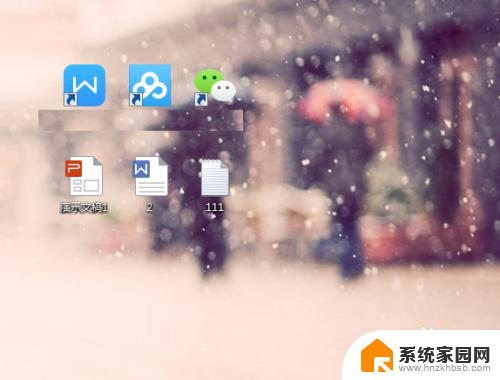
2.将光标放在桌面上,右击鼠标(如图);
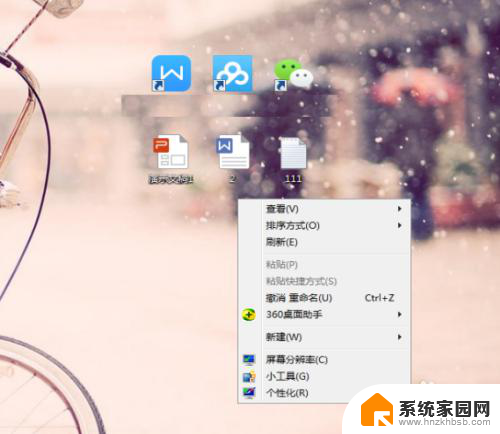
3.然后点击-查看(如图);
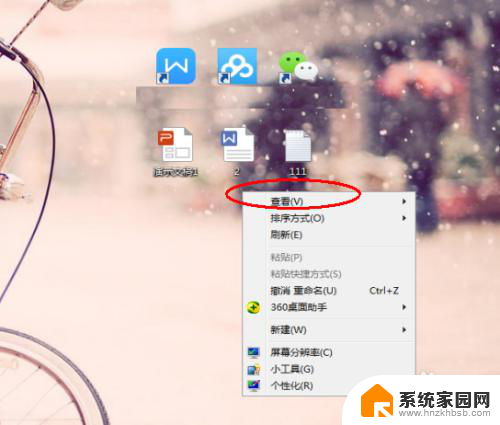
4.此时图标显示为中等图标(如图);
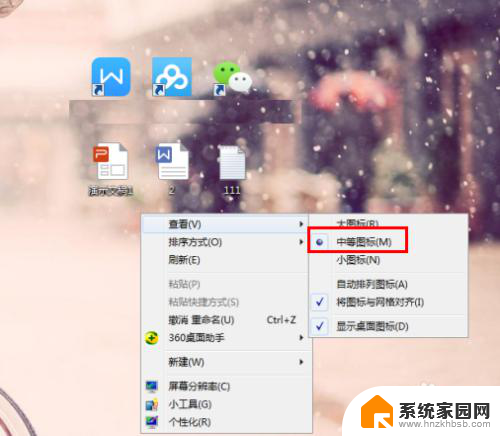
5.如果需要将图标调大,点击-大图标(如图);
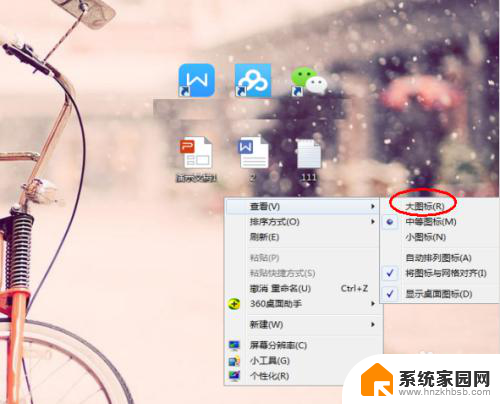
6.点击即设置完成(如图)。
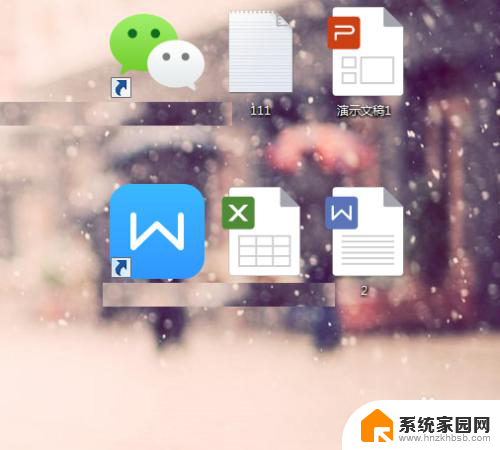
以上就是笔记本电脑如何调整桌面图标大小的全部内容,如果你遇到这种情况,你可以根据以上步骤解决,非常简单快速。
笔记本电脑怎么调桌面图标大小 笔记本桌面图标大小如何调整相关教程
- 联想笔记本图标大小怎么调 联想笔记本如何调整桌面图标大小
- 手机桌面app图标大小怎么调 如何调整手机桌面图标大小
- 电脑设置桌面图标大小 电脑屏幕图标大小调整方法
- 怎么缩小电脑桌面图标大小 如何调整电脑桌面上的图标大小
- oppoa8桌面图标大小怎么调 oppo手机如何设置图标大小
- ipad桌面图标大小设置 iPad上图标的大小怎么调整
- 桌面图标怎么恢复原状大小 电脑桌面图标变大了怎么缩小
- 怎样放大桌面字体 如何调整桌面图标字体的大小
- 笔记本电脑怎么放大字体 笔记本电脑如何调整字体大小
- 电脑桌面图标变大了怎么调小 如何调整电脑屏幕上图标的大小
- win家庭版怎么恢复系统 怎样恢复笔记本电脑系统
- mac怎样转换windows 苹果电脑怎么切换到windows系统
- 苹果电脑如何抹掉windows系统 Mac怎么彻底卸载Windows系统
- windows sonic有什么用 Windows Sonic音效是什么
- 怎样不让windows自动更新软件 笔记本电脑自动更新关闭教程
- windows如何关闭软件开机启动 电脑开机启动软件关闭方法
电脑教程推荐
- 1 windows系统清理c盘 Windows 清理C盘的技巧
- 2 小米突然不能快充怎么办 小米手机快充失效原因
- 3 login用户名和密码 电脑忘记用户名和密码怎么办
- 4 手机屏幕怎么设置一直亮 手机屏幕常亮设置方法
- 5 远程计算机不接受连接怎么设置 如何处理远程计算机不允许连接
- 6 windows十的截图怎么 笔记本电脑如何截屏图片
- 7 关机命令shutdown -s -t Windows关机命令 shutdown /p
- 8 日记本密码锁忘记密码怎么开 密码日记本忘记密码解决办法
- 9 手机如何更改照片的像素和大小 手机图片像素大小调整教程
- 10 移动云盘个人空间怎么清理 中国移动云盘如何清理缓存